Guide pour télécharger et installer le logiciel Jira sur Windows 11
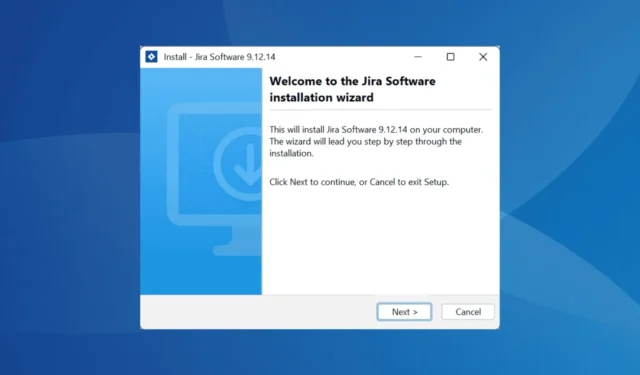
Jira est un outil de gestion de projet largement utilisé, conçu pour suivre efficacement le travail et les tâches. Il est compatible avec tous les principaux systèmes d’exploitation, notamment Windows, MacOS et Linux.
Ce logiciel de gestion de projet est utilisé par de nombreuses organisations dans le monde et contribue à rationaliser les tâches depuis les étapes de planification initiales jusqu’au suivi des bogues et au développement futur. Si vous souhaitez télécharger Jira (anciennement connu sous le nom de Jira Software) pour Windows 11, le processus ne vous prendra que quelques minutes !
Comment télécharger et installer Jira sur Windows 11
- Visitez le site Web officiel d’Atlassian , choisissez votre option de téléchargement préférée dans le menu déroulant et cliquez sur Télécharger . Bien que j’aie opté pour une version de support à long terme, vous pouvez également sélectionner la dernière version.
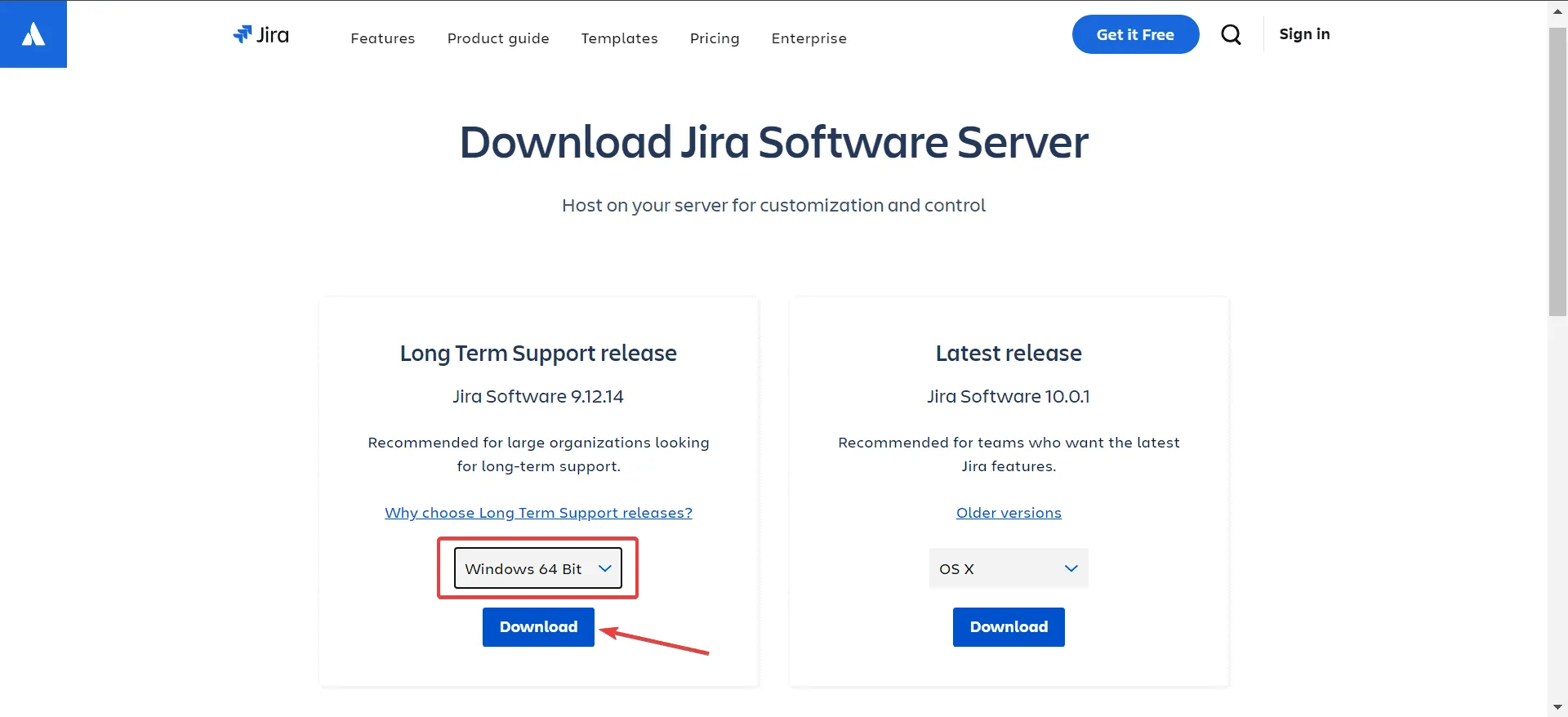
- Acceptez les termes de la licence en cochant la case, puis cliquez sur Envoyer . Le téléchargement peut prendre un certain temps car la taille du programme d’installation est de 570 Mo.
- Une fois le téléchargement terminé, faites un clic droit sur le fichier d’installation (.exe) et choisissez Exécuter en tant qu’administrateur . Cette étape est essentielle car les privilèges d’administrateur sont nécessaires pour une installation complète ; l’exécuter sans ces autorisations générera un avertissement.
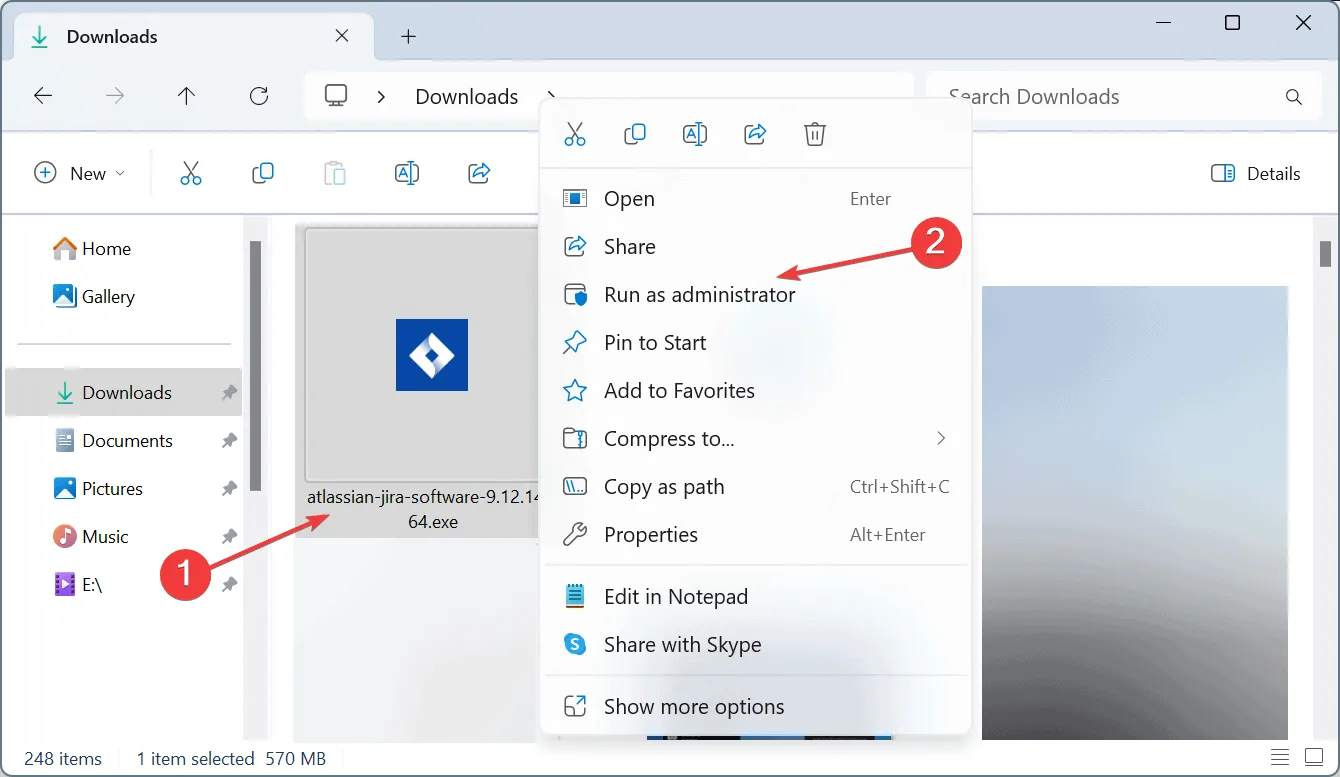
- Sélectionnez Oui dans l’invite Contrôle de compte d’utilisateur (UAC).
- Cliquez sur Suivant pour continuer le processus d’installation.
- Sélectionnez l’ option d’installation rapide et cliquez sur Suivant. Jira sera alors installé avec les paramètres par défaut, ce qui est le choix recommandé, sauf si vous préférez des configurations personnalisées spécifiques.
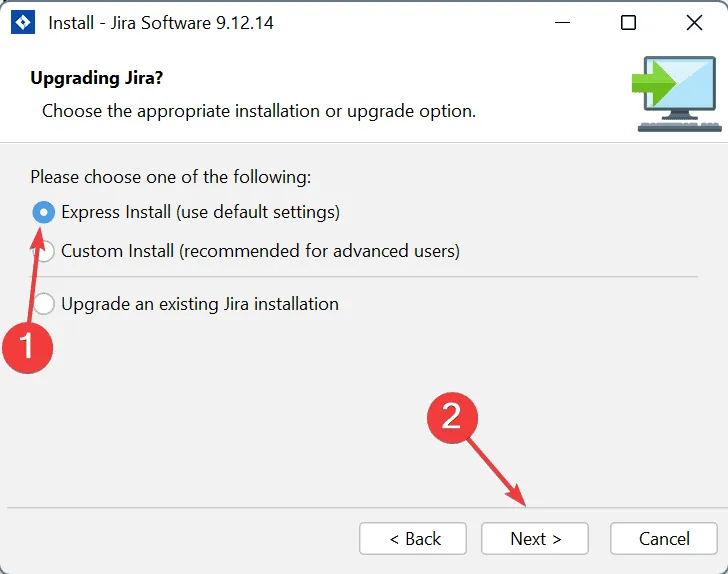
- Cliquez sur Autoriser dans l’invite de confirmation.
- Cliquez sur Installer pour lancer le processus d’installation. Sur mon PC Windows 11, l’installation a pris un peu moins d’une minute.
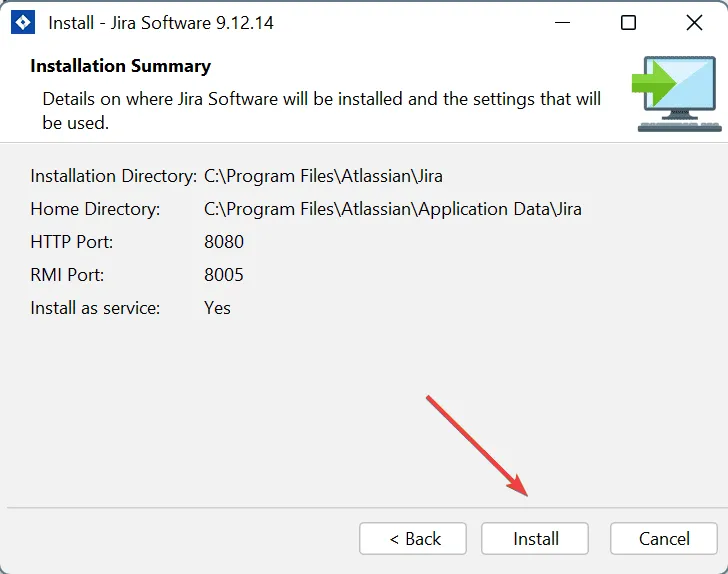
- Une fois l’installation terminée, cochez la case Démarrer Jira Software maintenant et cliquez sur Suivant .
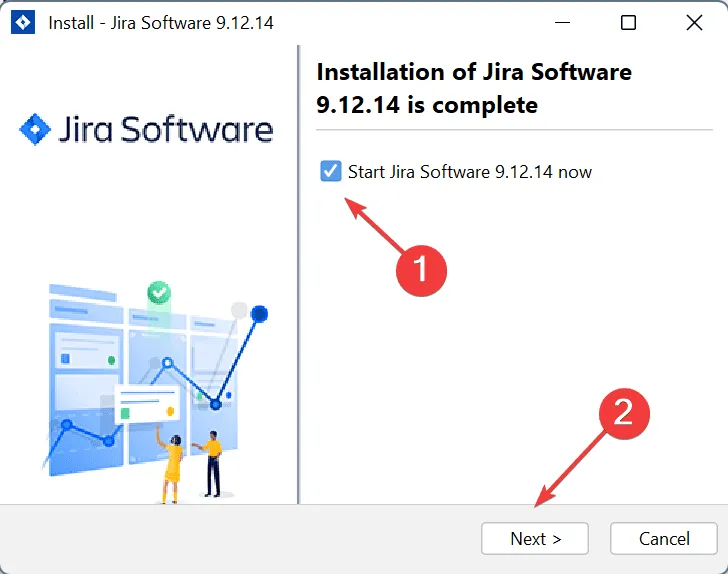
- Lorsque vous y êtes invité, cochez la case Lancer Jira Software dans le navigateur et cliquez sur Terminer .
- Dans la fenêtre du navigateur ouverte, choisissez Configurer pour moi et cliquez sur Continuer vers MyAtlassian.
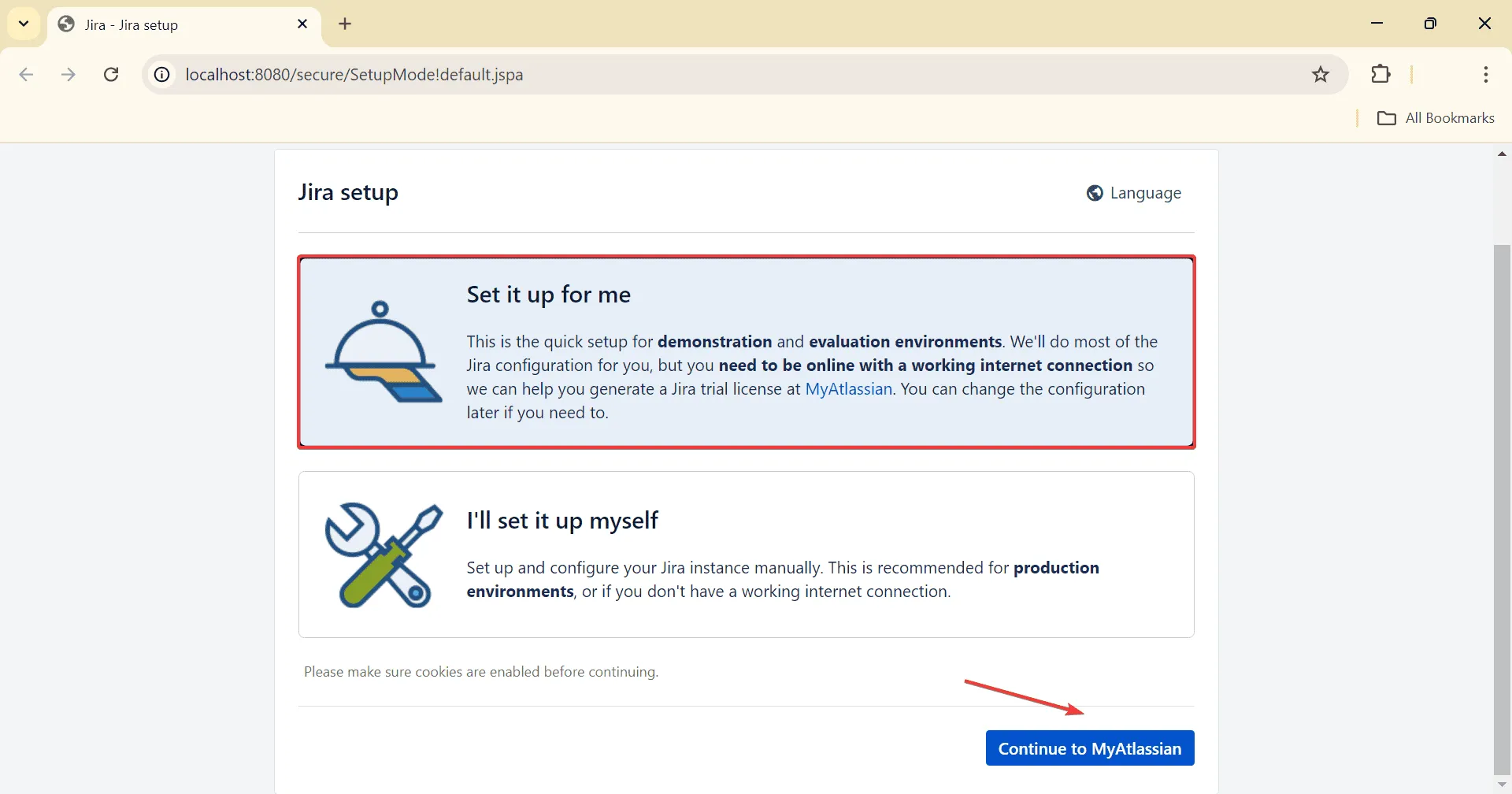
- Si vous avez déjà un compte, veuillez vous connecter. Pour les nouveaux utilisateurs, cliquez sur Créer un compte .
- Une fois connecté, vous serez invité à générer une licence. Sélectionnez le produit dans le menu déroulant, choisissez un type de licence, saisissez le nom de votre organisation, puis cliquez sur Générer une licence .
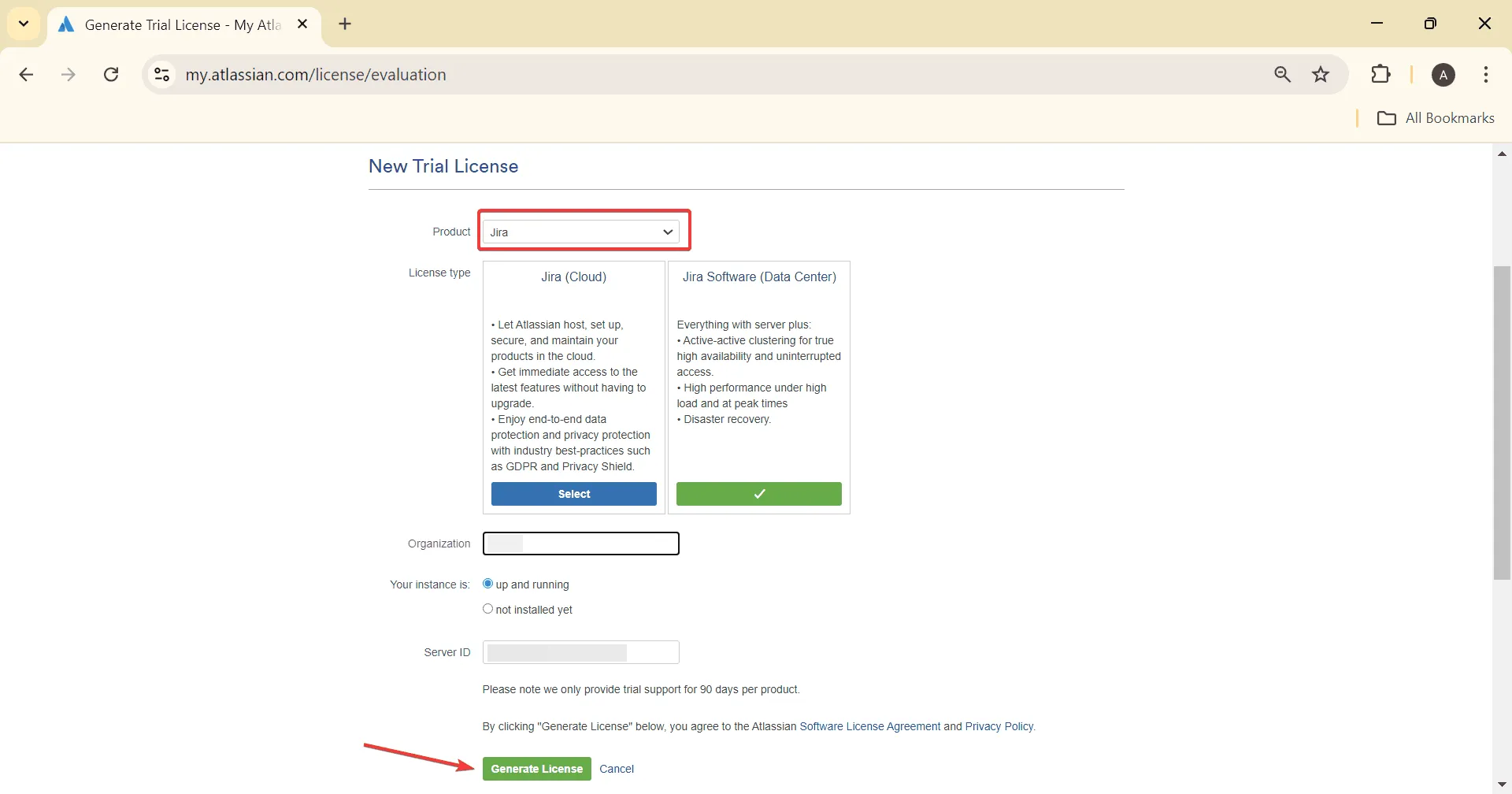
- Cliquez sur Oui dans l’invite de confirmation.
- Complétez les détails requis pour créer un compte administrateur, puis cliquez sur Suivant .
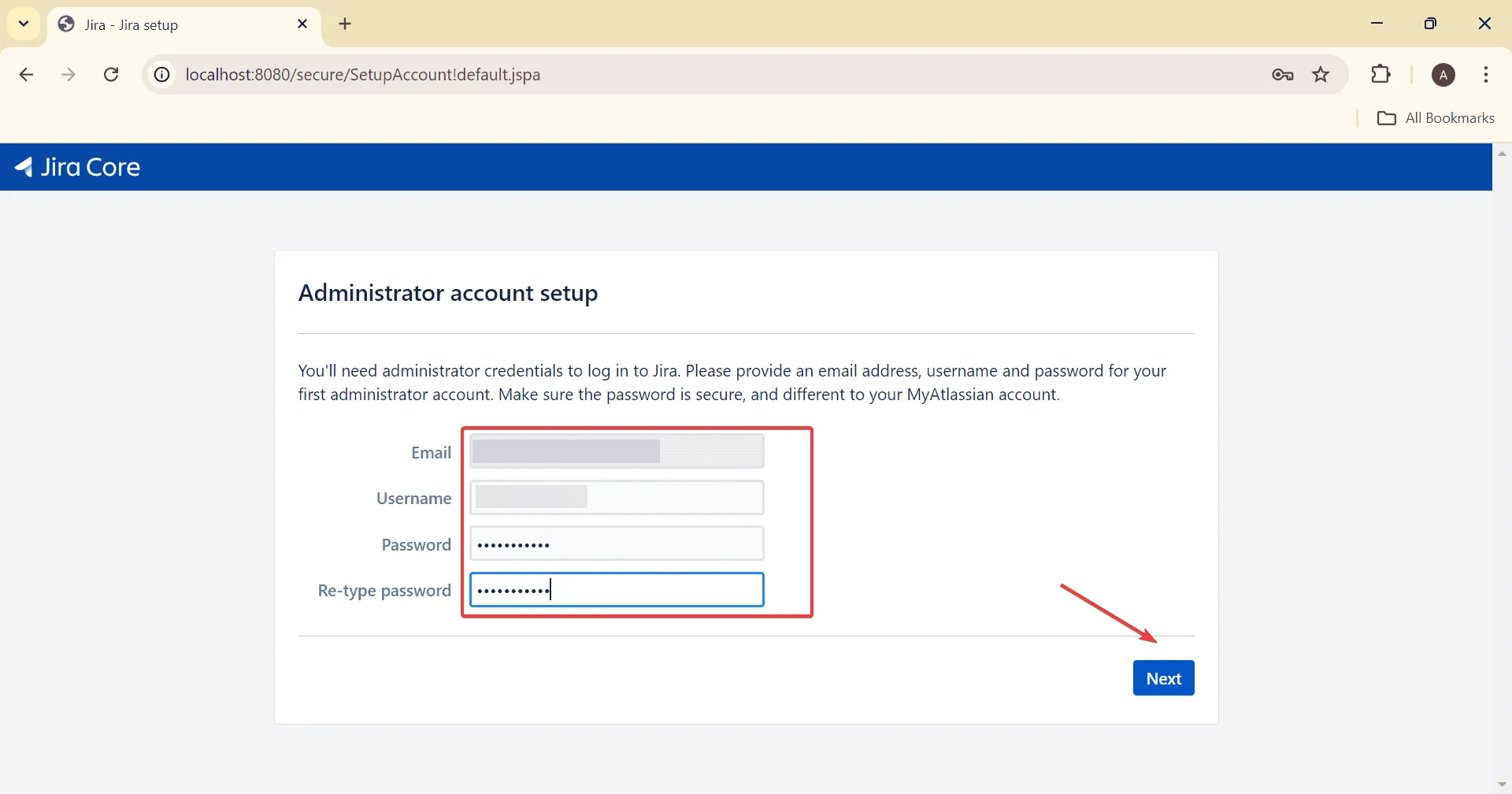
- Attendez quelques instants que la configuration initiale soit terminée, puis cliquez sur Commençons pour commencer à utiliser Jira.
L’ensemble du processus de téléchargement, d’installation et de configuration de Jira m’a pris moins de 15 minutes.
Si vous souhaitez télécharger Jira pour Windows 11 et l’implémenter dans les équipes de développement, de gestion, d’exploitation ou de marketing, n’hésitez pas à continuer !
Si votre navigateur n’est pas compatible avec Jira, explorez les navigateurs recommandés par des experts qui fonctionnent avec Jira et téléchargez-en un adapté à votre utilisation.
Pour toute question ou pour partager vos expériences avec Jira, n’hésitez pas à laisser un commentaire ci-dessous.



Laisser un commentaire